Unifi сброс пароля контроллера linux
Обновлено: 04.07.2024
В данной статье мы опишем наиболее легкий и сложный способ для сброса настроек UAP.
Через протокол SSH пользователи могут применять syswrapper.sh — «восстановить по умолчанию». UAP должна быстро перезагрузиться уже с заводскими настройками.
Смотрите также:
Кроме того, существует кнопка сброса , позволяющая вручную сбросить UAP и восстановить заводские настройки.
На задней части UAP расположено небольшое отверстие, нажав на которое с помощью скрепки, пользователь сможет сбросить UAP к заводским настройкам по умолчанию. Вы можете обратиться к нашему видео-учебнику по перенастройке UAP, или же последовать инструкциям, описанным ниже:
- 1. Нажмите и удерживайте кнопку сброса в течение 10 секунд .
- 2. Отпустите кнопку (светодиоды на UAP прекратят светиться).
- 3. Не отключайтеUAP (точку доступа) от ее POE инжектора в процессе перезагрузки.
- 4. UAP восстановит заводские настройки.
Как только оранжевый индикатор вновь загорится и станет стабильным, вы можете начать с утверждения UAP.
Дата: 02.10.2014
Если Вы хотите переместить точку доступа для использования с другим программным контроллером или если что-то пошло не так при настройке, Вы можете произвести сброс устройства любым доступным из пяти следующих способов:
1) Зайти в контроллере в свойства точки (например, кликнуть на устройство на вкладке Map, а потом на кнопку "шестерёнка" [если устройство было перетащено с левой панели на саму карту]) и на вкладке Configuration нажать кнопку Forget.

2) зайти по SSH на точку и выполнить команду syswrapper.sh restore-default :


3) сбросить вручную с помощью небольшой кнопки Reset на устройстве, удерживая её более 15 сек (обычно после этого времени светодиод на устройстве загорится по-другому).

4) использовать утилиту UniFi Discovery Tool. Для этого запустите её:
- в Windows она находится в меню Пуск в папке (разделе) Ubiquiti UniFi
- в Mac она находится по адресу /Applications/UniFi-Discover.app (или используйте Spotlight чтобы найти её)
- в Linux выполните команду run "java -jar /lib/ace.jar discover"
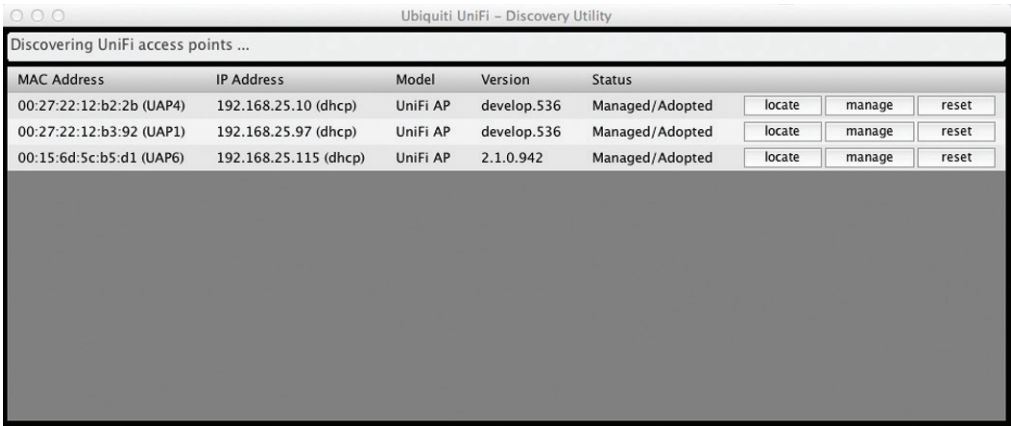
Утилита автоматически за несколько секунд/минут найдёт все доступные точки доступа (если этого не случилось, то проверьте, что доступ не блокируется Вашим файрволом, а также что Вы находитесь в одной L2-сети с точкой доступа), после чего нужно просто кликнуть кнопку Reset. В появившемся окне при необходимости введите другие логин и пароль (если меняли их раньше) и нажмите кнопку Apply.
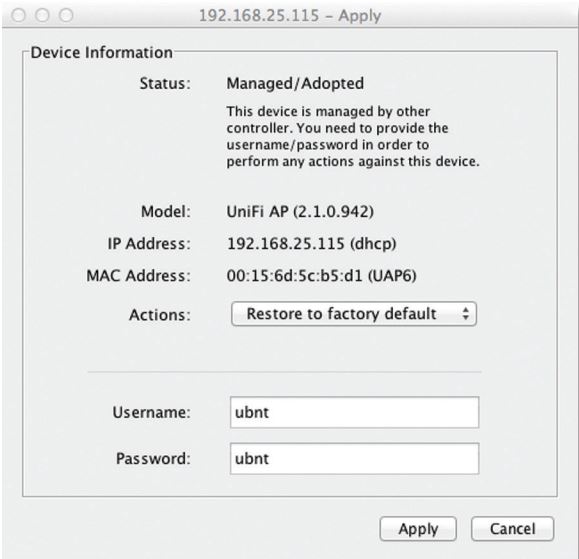
5) использовать утилиту UniFi Discovery Tool для браузера Google Chrome. Для этого создайте ярлык на рабочем столе или в меню приложений браузера и запустите программу.

Утилита автоматически обнаружит устройства Unifi в вашей сети. Рядом с устройством будет кнопка "Action", дающая доступ к возможностям представленным на скриншоте, в том числе и сбросу к заводским настройкам.
Хотя информация про сброс настроек на Unifi AP доступна на официальных страницах справки Ubiquiti, мы подумали, что стоит осветить эту тему и на нашем сайте.
Существует четыре основных способа сброса точки доступа Unifi:
- Через кнопку RESET
- Программный сброс
- Через окно терминала отладки
- С подключением по SSH.
Сброс настроек UnifFi AP через кнопку RESET
Наиболее распространенным способом сброса точек доступа UniFi является физическое нажатие (при легком касании) кнопки сброса на задней панели устройства. Мы рекомендуем использовать скрепку или другой тонкий металлический предмет, чтобы слегка нажать кнопку сброса.

Вот несколько простых шагов, которые следует выполнить, если вы хотите физически восстановить заводские настройки:
- Найдите подходящий тонкий металлический предмет (например, скрепку)
- Найдите кнопку сброса (обычно расположенную рядом с портом Ethernet с надписью «RESET»)
- Аккуратно вставьте конец скрепки в отверстие
- Нажмите и удерживайте кнопку сброса в течение 10 секунд (делайте это с осторожностью, вам не нужно сильно давить)
- Отпустите кнопку через 10 секунд (если она сработала, светодиоды на UniFi AP перестанут светиться)
- Не отключайте Unifi AP от источника питания во время перезагрузки
- В случае успеха вы восстановите заводские настройки UAP
- Светодиод должен теперь вновь загореться сплошным цветом (цвет будет зависеть от отдельной модели)
Программный сброс Unifi AP
Второй метод – сброс программного обеспечения UniFi Controller – также довольно простой метод. Чтобы это сработало, вы должны иметь Unifi AP с программным обеспечением UniFi Controller:

Сброс через окно терминала отладки
Третий метод сброса настроек Unifi AP через окно терминала отладки контроллера UniFi:
- Перейдите на страницу устройств
- Нажмите на UniFi UAP, который вы хотите сбросить
- Теперь вы находитесь в панели «Properties»
- Перейдите на вкладку «Configuration»
- Нажмите «Manage Device», чтобы развернуть
- Найдите «Debug Terminal» внизу
- Выполните команду syswrapper.sh restore-default и нажмите Enter
- UniFi UAP должен быстро перезагрузиться с заводскими настройками по умолчанию
- Не отключайте UAP от источника питания во время этого процесса
- Заводская перезагрузка завершена
Сброс Unifi AP через SSH
Последний метод сброса через SSH является быстрым, но требует доступа по SSH. Алгоритм ниже:
- Войдите на UAP через SSH
- Выполните команды syswrapper.sh restore-default и нажмите enter.
- UniFi UAP должен быстро перезагрузиться с заводскими настройками по умолчанию
- Не отключайте UAP от источника питания во время этого процесса
- Заводская перезагрузка завершена
Поддержите проект
Друзья, сайт Netcloud каждый день развивается благодаря вашей поддержке. Мы планируем запустить новые рубрики статей, а также некоторые полезные сервисы.
У вас есть возможность поддержать проект и внести любую сумму, которую посчитаете нужной.
Сегодня речь пойдет о Wi-Fi системах UniFi AP американской фирмы Ubiquiti.
Иногда бывает так, что при обновлении ПО и прошивки через контроллер UniFi точка повисает, не получая обновление прошивки и настроек. Или другой вариант нужно быстро перезаписать совершенно новые настройки на точку снятую с другого UniFi контроллера. В этом случае нам поможет SSH. Итак, поехали!
Вернуть настройки точки доступа в состояние по умолчанию, можно следующим образом:
Узнать IP адрес (можно либо на вкладке «access point» контроллера, либо в секции DHCP роутера, к которому подключена точка) и попытаться зайти на него через ssh любым клиентом (я пользуюсь Xshell). Есть один нюанс. Если точка успела зарегистрироваться, то заходить надо через имя и пароль которые вы установили на контроллере, если же нет, то имя и пароль по умолчанию ubnt/ubnt.
После успешного логина на точку, нужно выполнить команду:
Точка сбросит настройки после чего ее снова нужно будет зарегистрировать.
Все, наша точка снова в строю!
Точку так же можно сбросить вручную, если вы имеете к ней физический доступ:
С помощью небольшой кнопки Reset на устройстве, удерживая её более 10 секунд. Если все было сделано правильно, то индикатор-светодиод на устройстве погаснет, (при этом точку нельзя отключать от инжектора или PoE-коммутатора, до получения ей заводских настроек). После применения заводских настроек точка перейдет в режим утверждения (появится оранжевое свечение диода-индикатора на точке).
Еще один из вариантов предполагает использовать утилиту UniFi Discovery Tool от Ubiquiti.Для этого запустите её (в Windows она находится в меню Start в папке c с контроллером UniFi).Утилита автоматически за несколько десятков секунд найдёт все доступные точки доступа, после чего нужно просто кликнуть кнопку Reset напротив сбрасываемой точки. В появившемся окне, при необходимости нужно ввести логин и пароль, который был назначен через контроллер UniFi (если не менялся – login: ubnt, password: ubnt) и нажмите кнопку Apply.
Записки о решении технических и системных проблем, для себя и для всех.
понедельник, 6 ноября 2017 г.
Сброс пароля Unifi Controller
Сбросим забытый пароль контроллера UniFi.
Подключаемся к серверу базы данных MongoDB, далее подключаемся к базе " ace " (её использует UniFi контроллер) в терминале:


где "x_shadow" это наш соленый пароль.
Теперь поменяем пароль:

Возвращаемся в терминал уже подключенный к mongodb и базе ace, пишем:
Как любой системный администратор, уверившийся в совершенстве собственной памяти и способности посреди ночи вспомнить 25-значный код установки Windows XP, поймал недавно такой вот exception.

Почесав в затылке и вспомнив, как в один момент забыл пин-код от карты, который набивал чисто механически, начал перебирать возможные варианты. После получаса попыток, поиска заметок в блокноте, пересмотра склеротичек, наклеенных на монитор, понял, что надо искать обходные пути.
Сразу оговорюсь для любителей покритиковать — менеджер учетных записей/паролей, аля LastPass, используется. Собственно говоря, именно LastPass используется. И данные оттуда не способствовали удачной аутентификации.
Поискав на буржуйских форумах, необходимая информация для сброса пароля от любой учетки в контроллере была получена, осмыслена, переварена и собрана в краткую памятку.
1. Контроллер UniFi(не играет роли ОС — Linux or Windows) с доступом в саму операционку.
2. Доступ в Интернет.
3. Прямые руки.
Контроллер UniFi всю конфигурацию хранит в базе Mongo.
Проверяем, есть ли нужная нам информация по искомой учетной записи:
В данном конкретном случае запрашиваем информацию для учетной записи admin.
Если ищем для учетки VasyaPupkin запрос будет выглядеть следующим образом:
Выхлоп получаем приблизительно следующий:
Интересующее нас поле:
После анализа гугления узнаем, что алгоритм шифрования — SHA-512 crypt(3) compatible.
Упс. Откладываем идею декрипта на дальнюю полочку и идем другим путем.
Доступ к базе у нас есть, соответственно нужен просто хеш от известного нам пароля. А обновить запись в базе дело-то нехитрое.
Идем на :
Выбираем нужный алгоритм, вводим тот пароль, который будем использовать:

Нажимаем волшебную Синенькую кнопочку:

Полученный хеш аккуратненько копируем, далее он нам понадобится.
И вот настало время для финального шага:
Барабанная дробь… Нажимаем Enter.
Идем на страницу аутентификации контроллера UniFi, вводим имя пользователя: admin (мы же ж для него пароль меняли), пароль вводим тот, для которого генерировали хеш.
И, вуаля, все работает, доступы есть, все счастливы и танцуют.

Как любой системный администратор, уверившийся в совершенстве собственной памяти и способности посреди ночи вспомнить 25-значный код установки Windows XP, поймал недавно такой вот exception.

Почесав в затылке и вспомнив, как в один момент забыл пин-код от карты, который набивал чисто механически, начал перебирать возможные варианты. После получаса попыток, поиска заметок в блокноте, пересмотра склеротичек, наклеенных на монитор, понял, что надо искать обходные пути.
Сразу оговорюсь для любителей покритиковать — менеджер учетных записей/паролей, аля LastPass, используется. Собственно говоря, именно LastPass используется. И данные оттуда не способствовали удачной аутентификации.
Поискав на буржуйских форумах, необходимая информация для сброса пароля от любой учетки в контроллере была получена, осмыслена, переварена и собрана в краткую памятку.
1. Контроллер UniFi(не играет роли ОС — Linux or Windows) с доступом в саму операционку.
2. Доступ в Интернет.
3. Прямые руки.
Контроллер UniFi всю конфигурацию хранит в базе Mongo. Проверяем, есть ли нужная нам информация по искомой учетной записи:
Есть несколько способов сброса настроек точек доступа Ubiquiti UniFi AP. Способы ниже применяются для UAP, UAP-LR, UAP-Pro, UAP-AC, UAP-Outdoor, UAP-Outdoor+, UAP-AC-LITE, UAP-AC-IW, UAP-AC-LR, UAP-AC-M, UAP-AC-PRO, UAP-NanoHD, UAP-IW-HD, UAP-AC-M-PRO, UAP-AC-HD и скорее всего, подойдет для всех точек доступа семейства UniFi, выпущенных в будущем
- Кнопка RESET.
- UniFi Controller Reset.
- SSH Reset.
- Reset в программе UniFi Discovery.
Кнопка Reset
Если вы можете взять точку доступа в руки, то лучше всего сбросить настройки кнопкой Reset:
1. Зажимаем ее на 10-15 секунд.
2. Отпускаем (светодиод перестанет мигать или мигает по-другому).
3. Ожидаем перезагрузки точки доступа.
Имейте в виду: в процессе сброса отключать точку доступа от питания нельзя!

UniFi Controller Reset
Сброс точек доступа UniFi удаленно через SSH
Метод подойдет, если точек доступа много или их сложно снять и взять в руки.
- Зайдите по SSH на точку и выполните команду syswrapper.sh restore-default. Для Windows нужно использовать программу PuTTY.
- Введите IP-адрес точки доступа (по умолчанию это default ip 192.168.1.20), настройки порта оставьте стандартными (22).
Убедитесь, что в качестве протокола выбрано SSH и нажмите Enter. - Примите сертификат, затем введите имя пользователя и парольи нажмите Enter. Unifi AP controller логин и пароль по умолчанию это ubnt и ubnt, также подойдут UBNT и UBNT. Пароль не подошел?Сбрасывайте настройки вручную кнопкой Reset (см. способ № 1).
- Введите вручную команду syswrapper.sh restore-default.
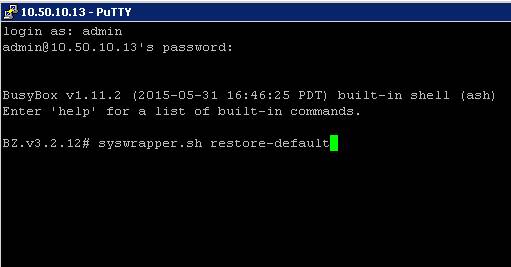
Reset в программе UniFi Discovery
Тоже удобный способ, если точек много или к ним не дотянуться.
3. В появившемся окне вводим логин и пароль от точки доступа и жмем Apply. Unifi AP/controller login/password – это ubnt и ubnt.
Читайте также:

